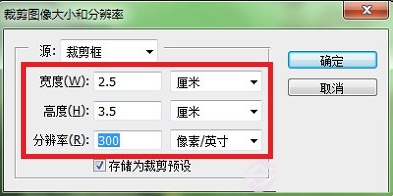PS裁剪1寸照片
发布时间:2015-05-12 来源:查字典编辑
摘要:我们日常工作中,会需要制作电子版个人资料,如果来不及去照相馆拍摄一寸数码照片,好在手边有数码照片,不妨自己学着使用Photoshop裁剪一张...
我们日常工作中,会需要制作电子版个人资料,如果来不及去照相馆拍摄一寸数码照片,好在手边有数码照片,不妨自己学着使用Photoshop裁剪一张1寸照片尺寸的照片。本文中,小编就根据个人经验,使用Photoshop CS6整理出来的图文教程,分享给这方面需要的朋友们。
具体方法:
第一步、使用Photoshop软件打开我们需要裁剪的图片(这里是网上搜索的,不符合背景要求),右击左侧剪裁工具,菜单中选择“剪裁工具”。

第二步、点击顶部用于输入数字的输入框前面的不受约束,在下拉菜单中选择“大小和分辨率”。
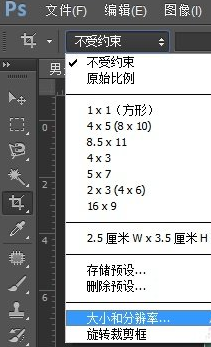
第三步、在出现的“剪裁图象大小和分辨率”对话框设置好图片的宽度、高度和分辨率后,点击确定。